

Независимо дали искате да намалите разходите си или предимствата на абонамента, вече не ви вълнуват, знаейки как да управлявате или анулирате абонамент за приложение е от съществено значение. Въпреки че е трудно да следите всички ваши активни абонаменти, Apple направи тази сложна задача сравнително ясна на всички свои устройства. В тази статия ще ви покажа множество начини да анулирате абонаменти на вашия iPhone, iPad, Mac и Apple Watch.


Съдържание
- Кои абонаменти можете да анулирате?
- Как да отмените абонаментите на вашия iPhone или iPad
- Как да отмените абонаментите на вашия Mac
- Как да отмените абонаментите на вашия Apple Watch
- Как да отмените абонамент на iPhone, ако не можете да го намерите
- Как да активирате отново анулиран абонамент на вашия iPhone
Кои абонаменти можете да анулирате?
Преди да анулирате или управлявате абонаменти на вашия iPhone, ще искате да знаете кои абонаменти можете да анулирате директно от вашия iPhone.
Най -просто казано, можете да анулирате всички тези абонаменти директно от вашия iPhone, които са свързани към вашия Apple ID и са били настроени през App Store. Ако имате абонаменти, които не са свързани към вашия Apple ID, като абонамент за Netflix, можете да ги анулирате чрез приложението или уебсайта на компанията или като се свържете с поддръжката на клиенти.
Как да отмените абонаментите на вашия iPhone или iPad
Спомнянето на всички ваши активни абонаменти може да бъде задача. За щастие, Apple предлага пълен списък на всички приложения с активни абонаменти на едно място на вашия iPhone, като улеснява управлението и анулирането им. По -долу проверяваме два начина да отменим абонамент на iPhone.
Чрез Настройки
- Отворете приложението Настройки на вашия iPhone.
- Докоснете вашето име и снимка в горната част.
- На страницата на вашия акаунт докоснете раздела Абонаменти. Това ще отвори списък на всички активни и неактивни абонаменти, които имате.
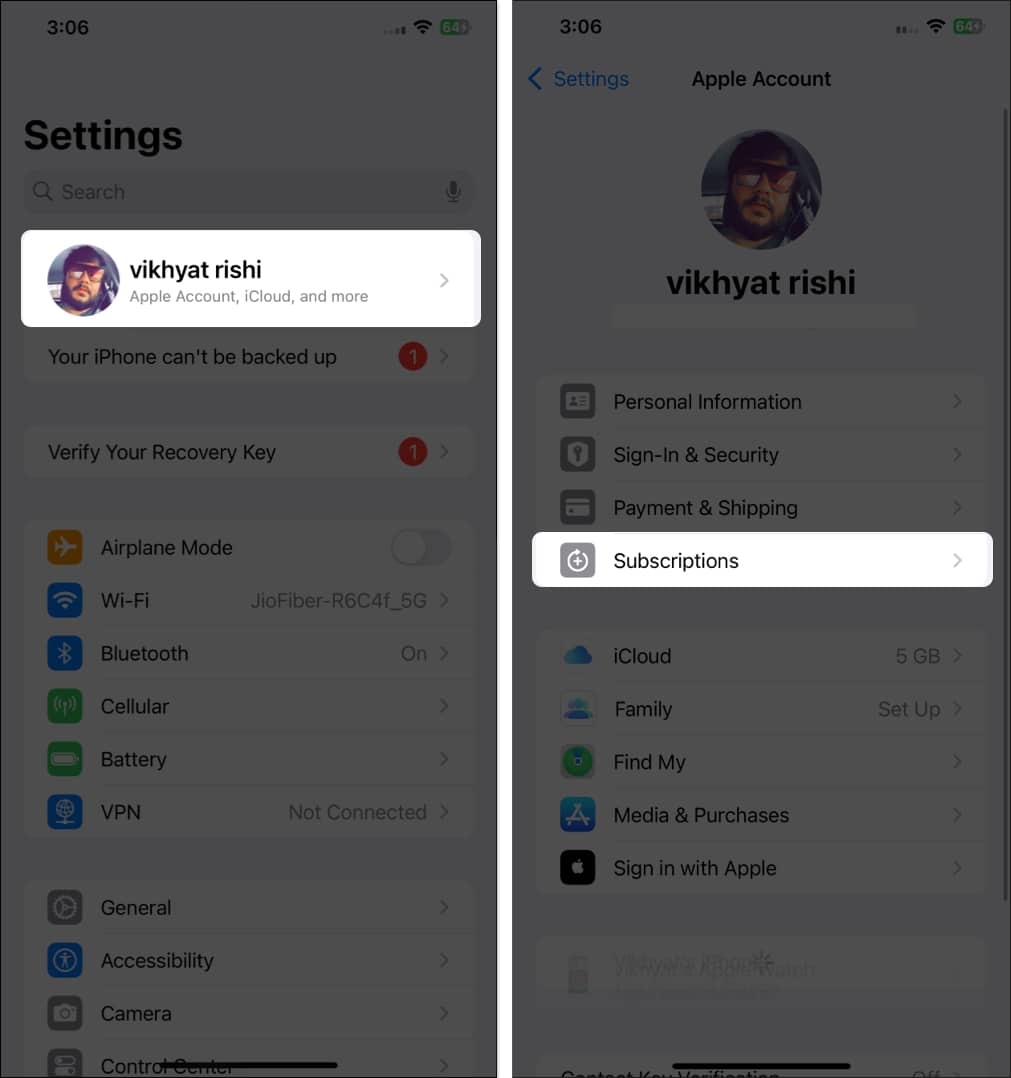
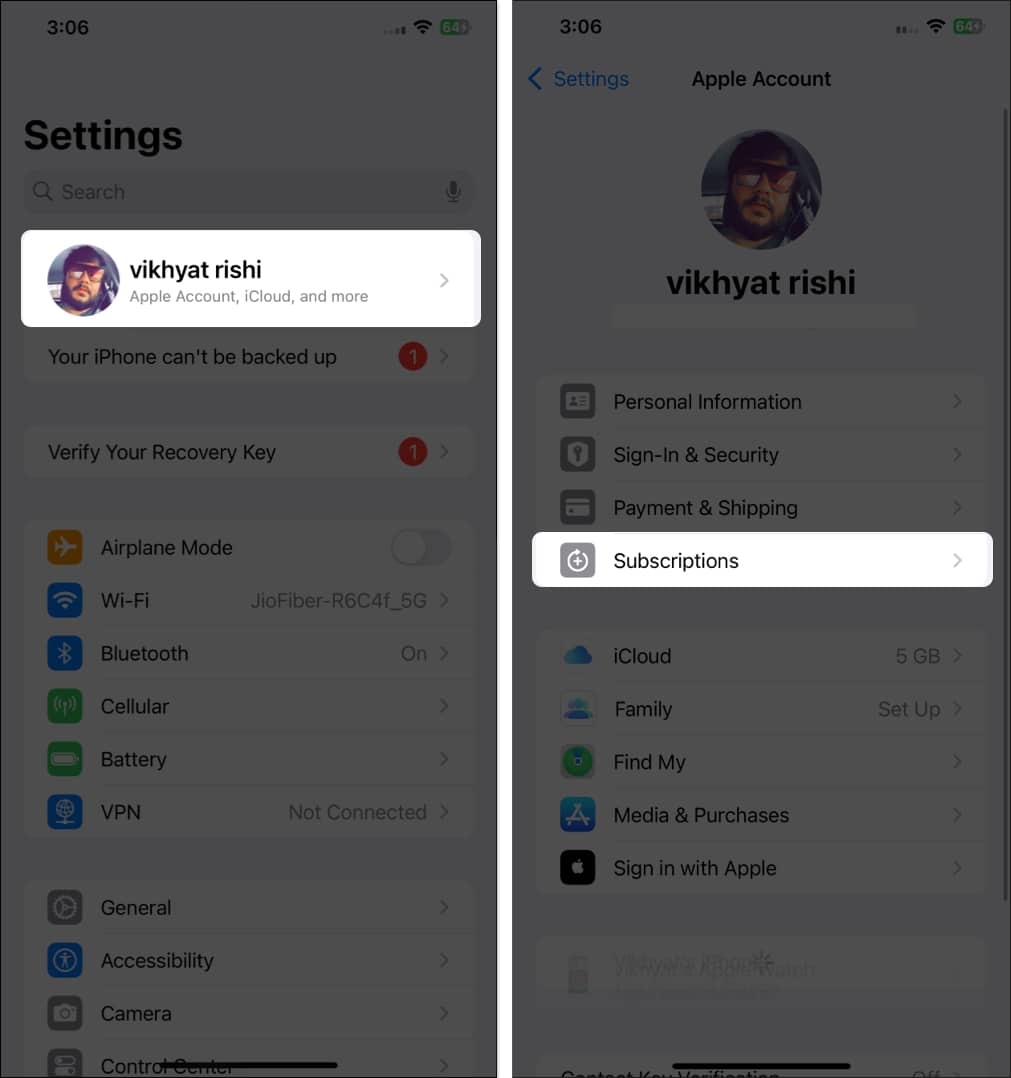
- След това докоснете активен абонамент под Active, който искате да анулирате.
- Докоснете Абонамент за отмяна на следващата страница.
- Накрая докоснете бутона Потвърждаване в подкана за потвърждение, който изглежда потвърждава анулирането на абонамента.
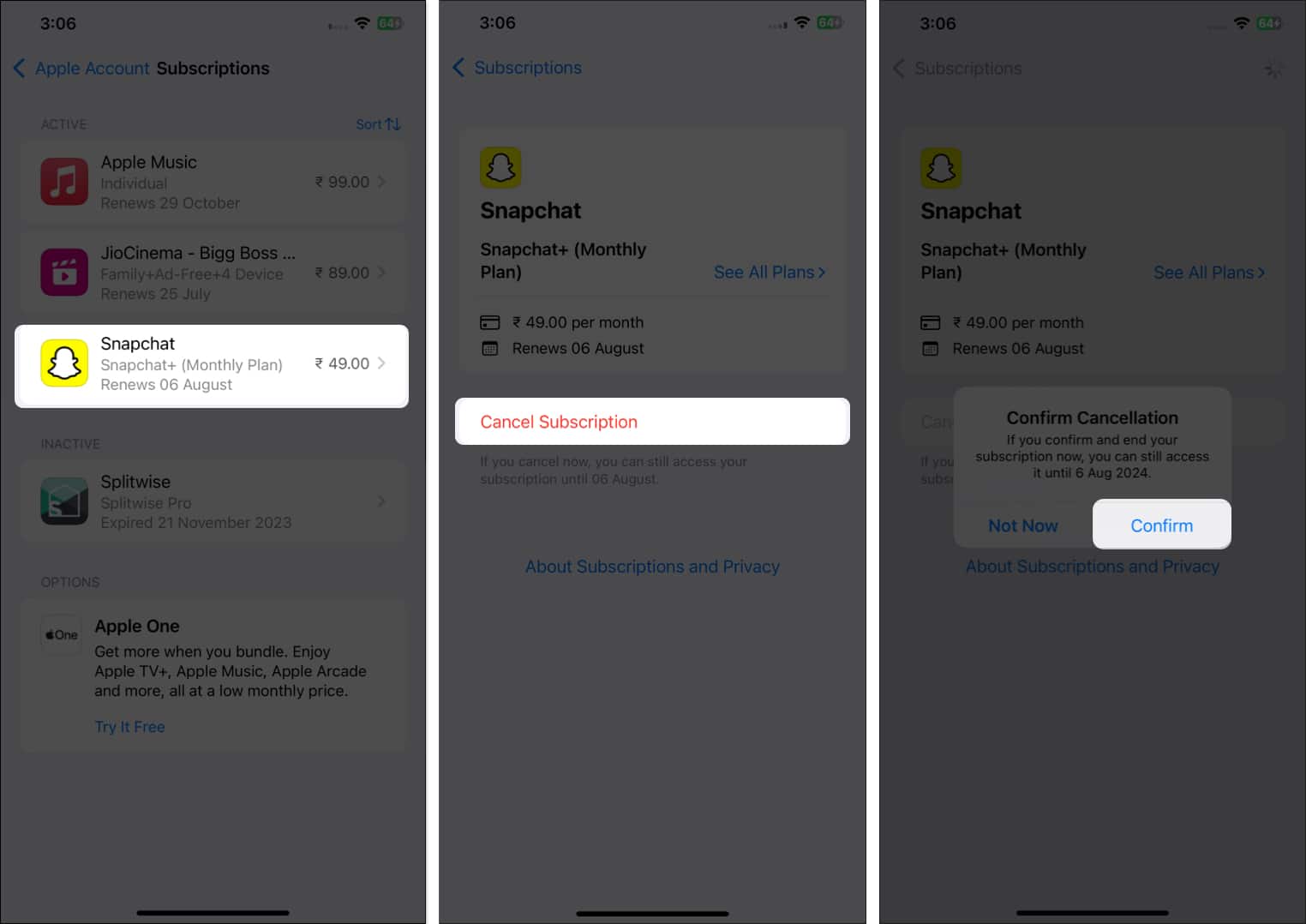
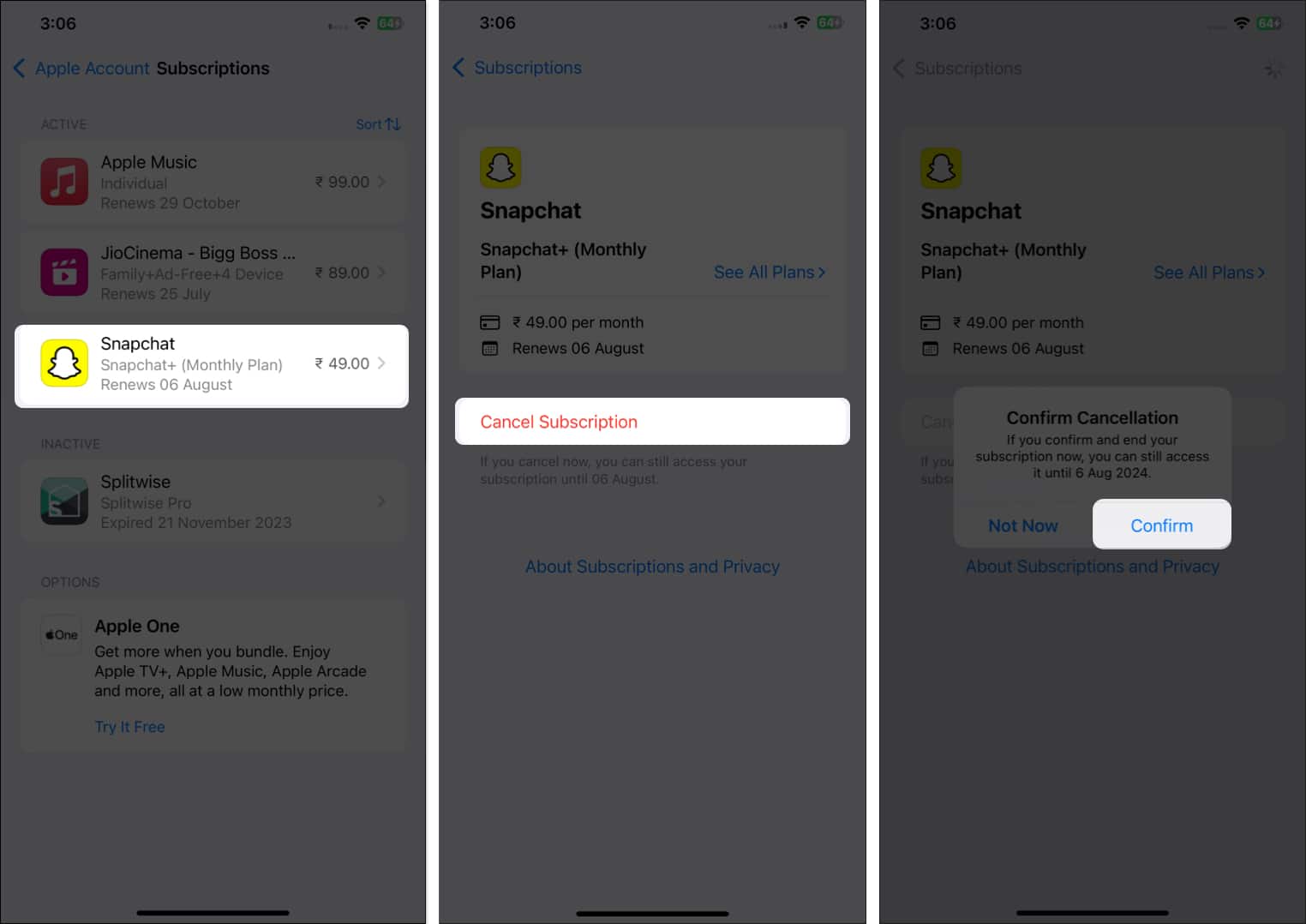
Чрез App Store
- Отворете App Store на вашия iPhone.
- Докоснете иконата на профила си в горния десен ъгъл.
- Тук докоснете абонаменти.
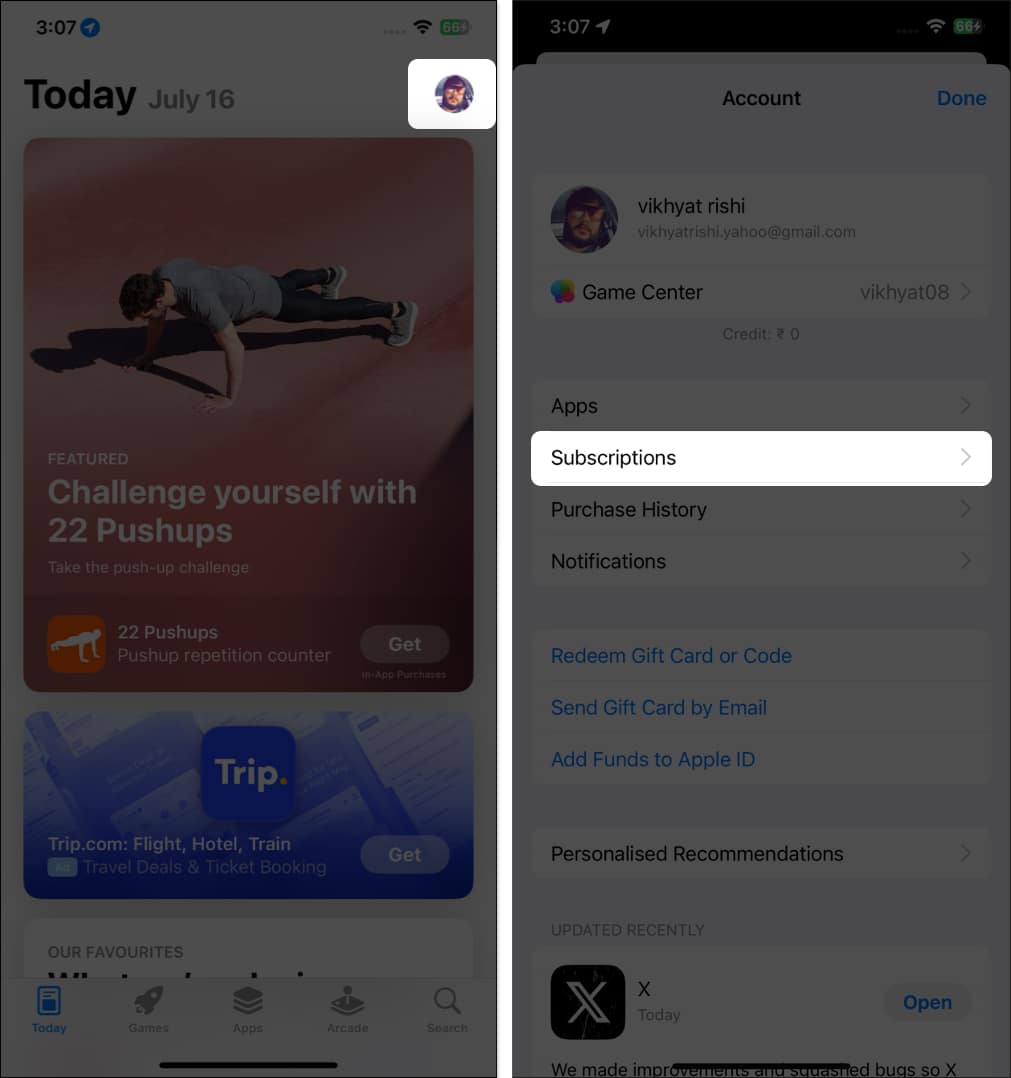
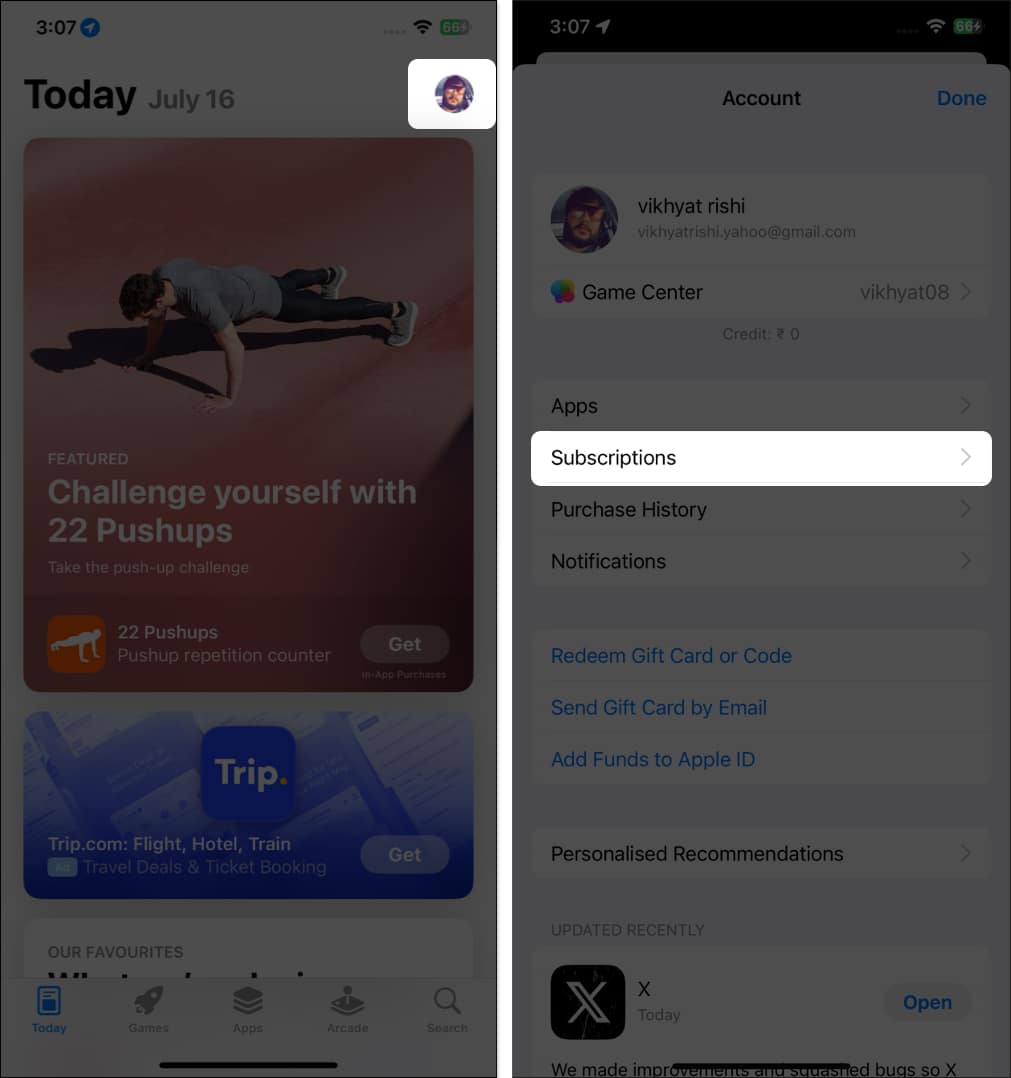
- След това докоснете абонамента за приложението, което искате да анулирате.
- Докоснете Абонамента за отмяна, след това докоснете бутона Потвърждаване в подкана за потвърждение, за да потвърдите анулирането.


Как да отмените абонаментите на вашия Mac
Подобно на iPhone и iPad, можете да анулирате активен абонамент на Mac чрез настройки и App Store. Стъпките за това обаче се различават значително.
Чрез Настройки
- Отворете настройките на системата на вашия Mac.
- Кликнете върху вашето име и снимка в горната част в лявата странична лента.
- На страницата на акаунта щракнете върху медии и покупки.
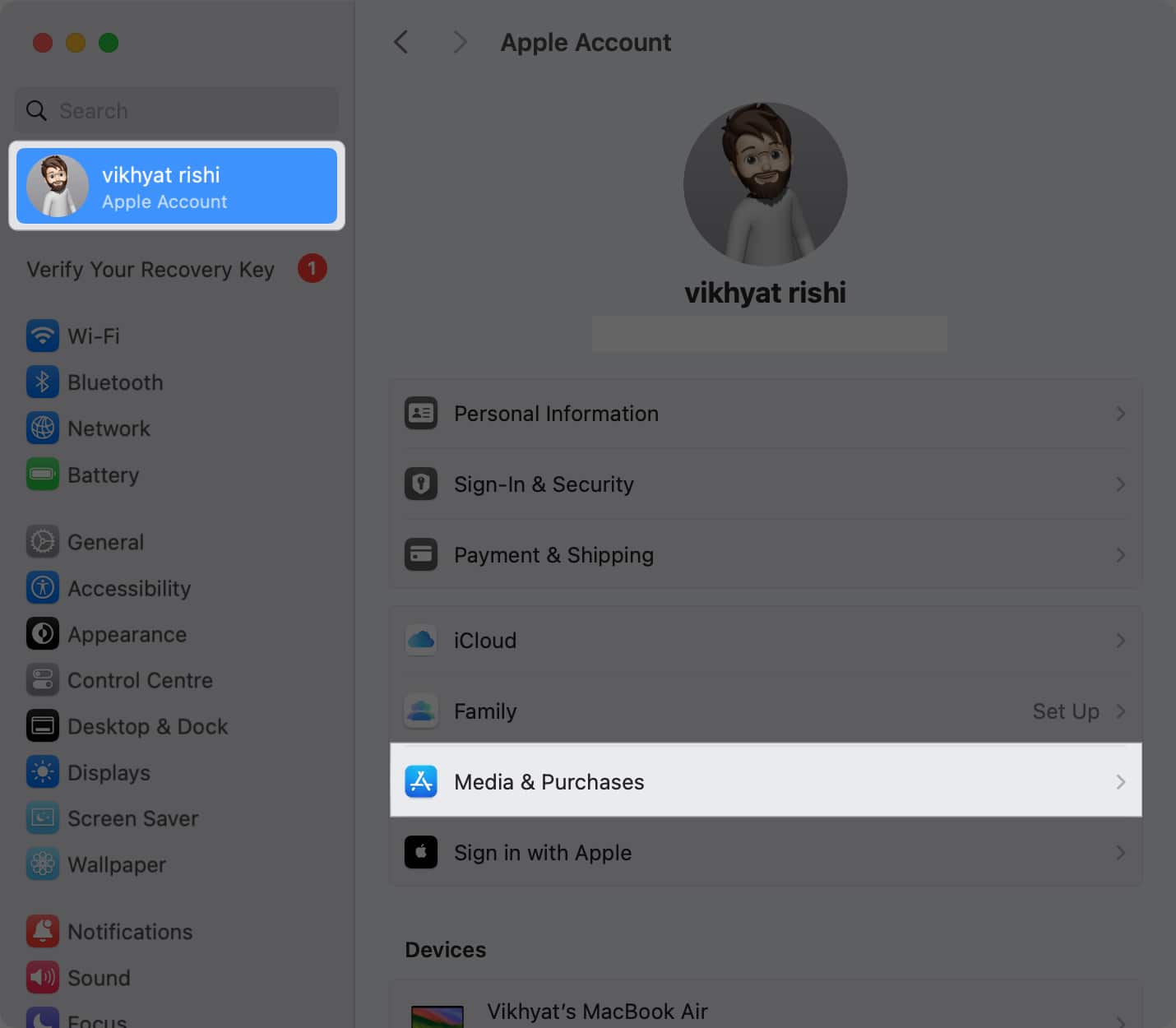
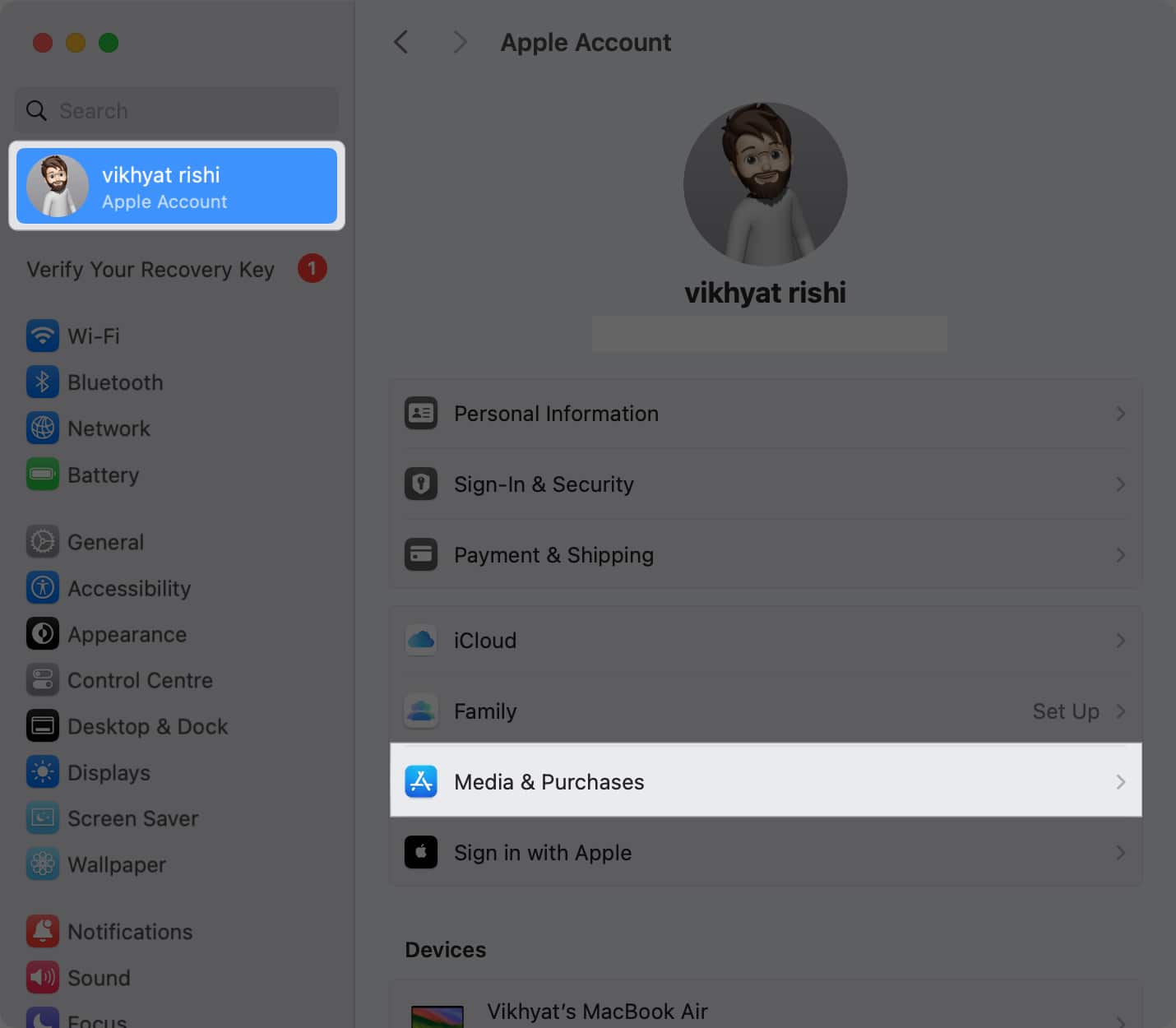
- След това щракнете върху бутона Управление до абонаменти.
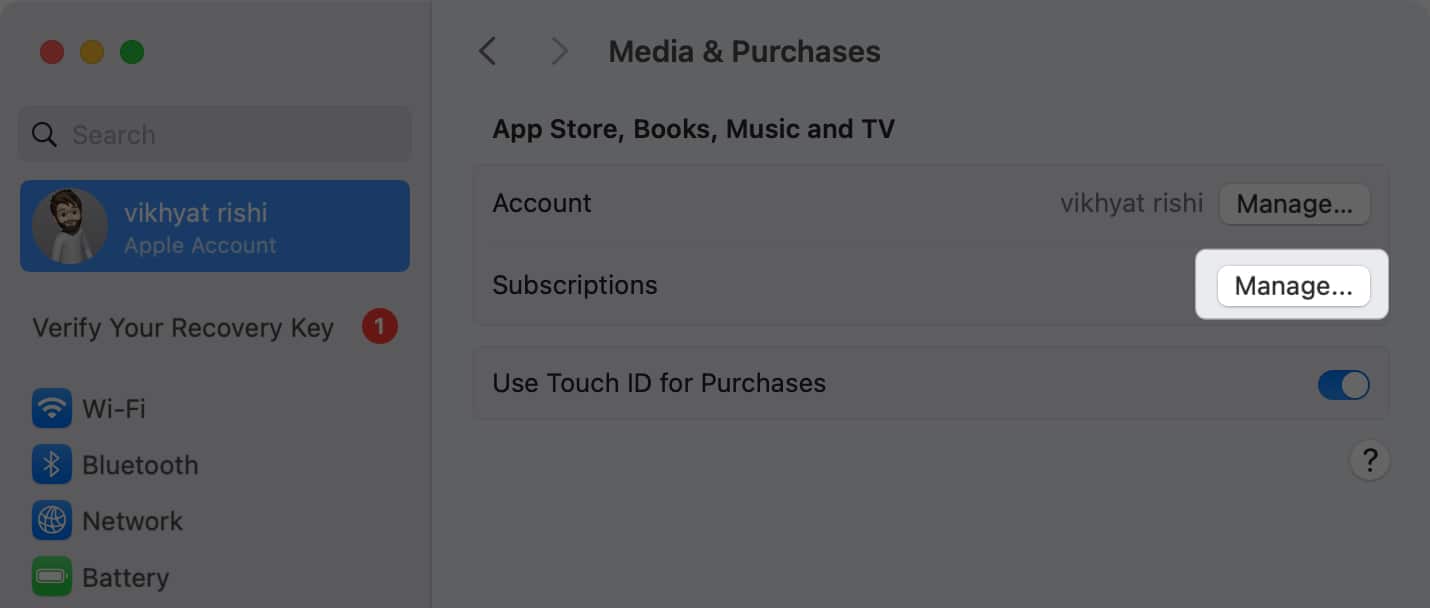
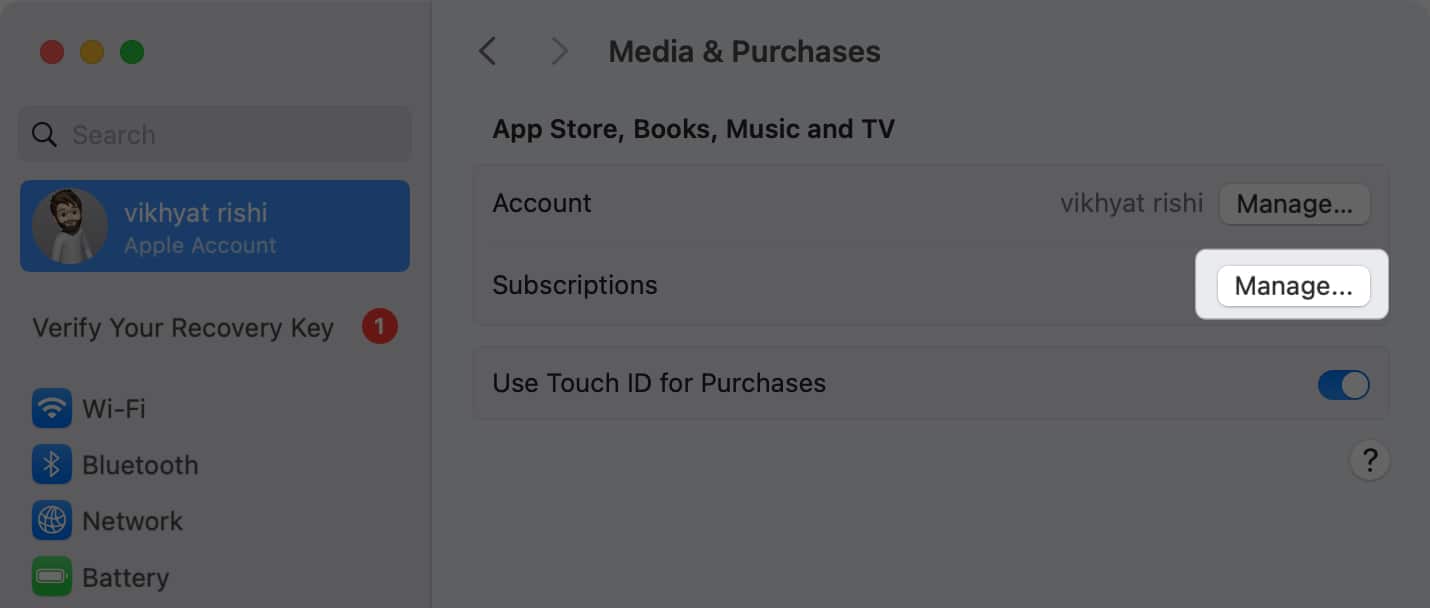
- Сега кликнете върху активния абонамент, който искате да анулирате.
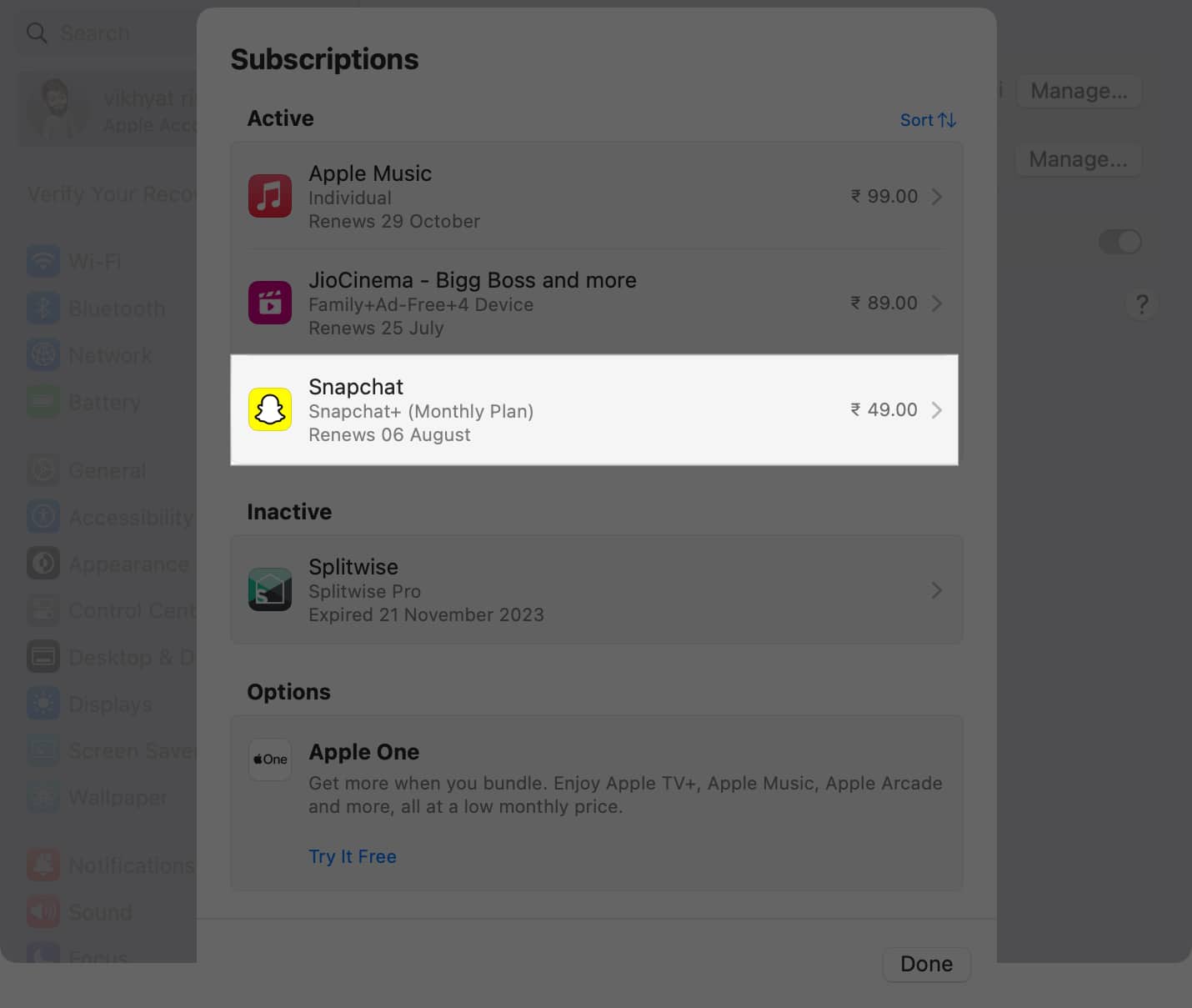
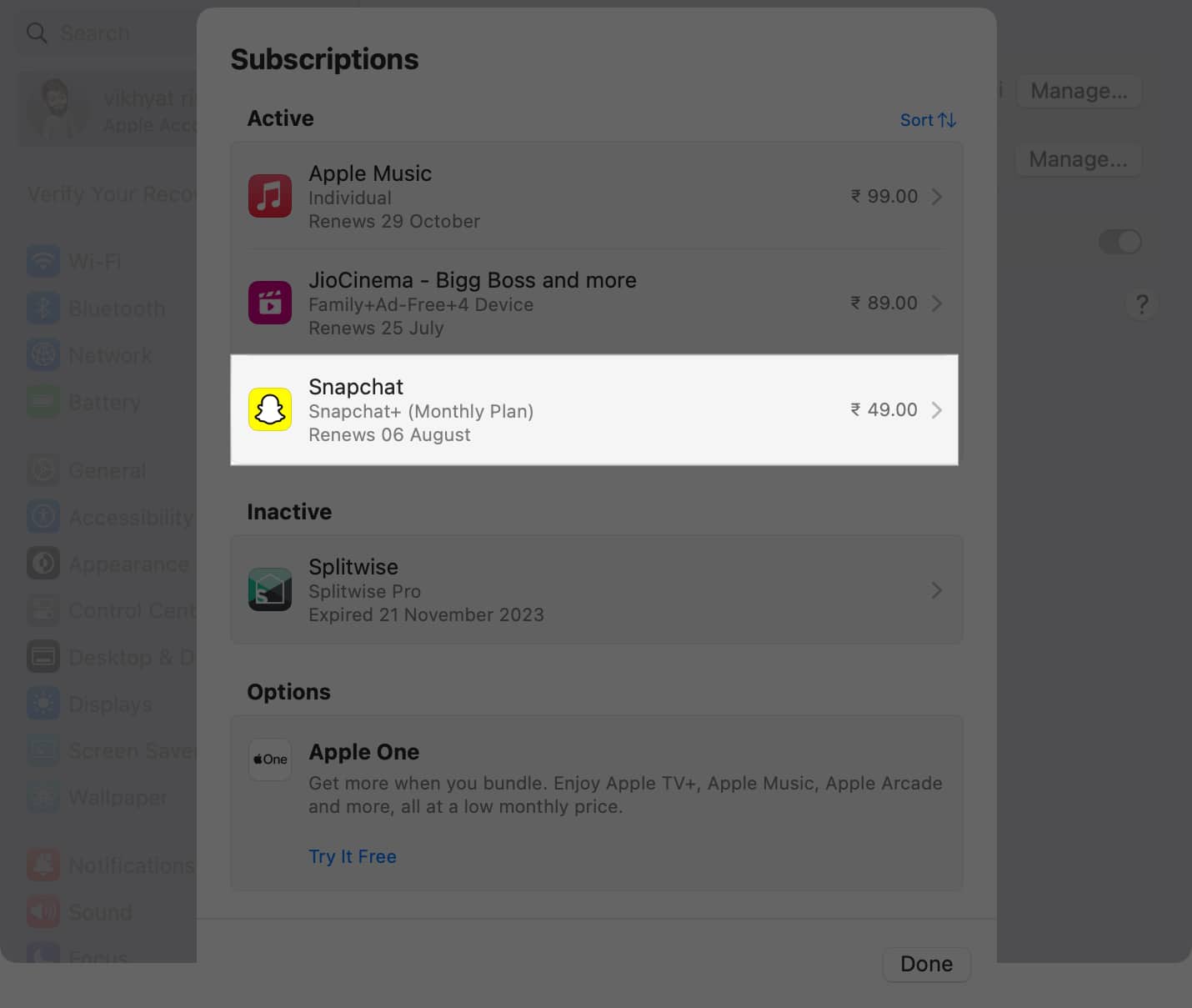
- И накрая, щракнете върху Абонамент за отмяна, след това бутона за потвърждение, за да потвърдиш решението си.
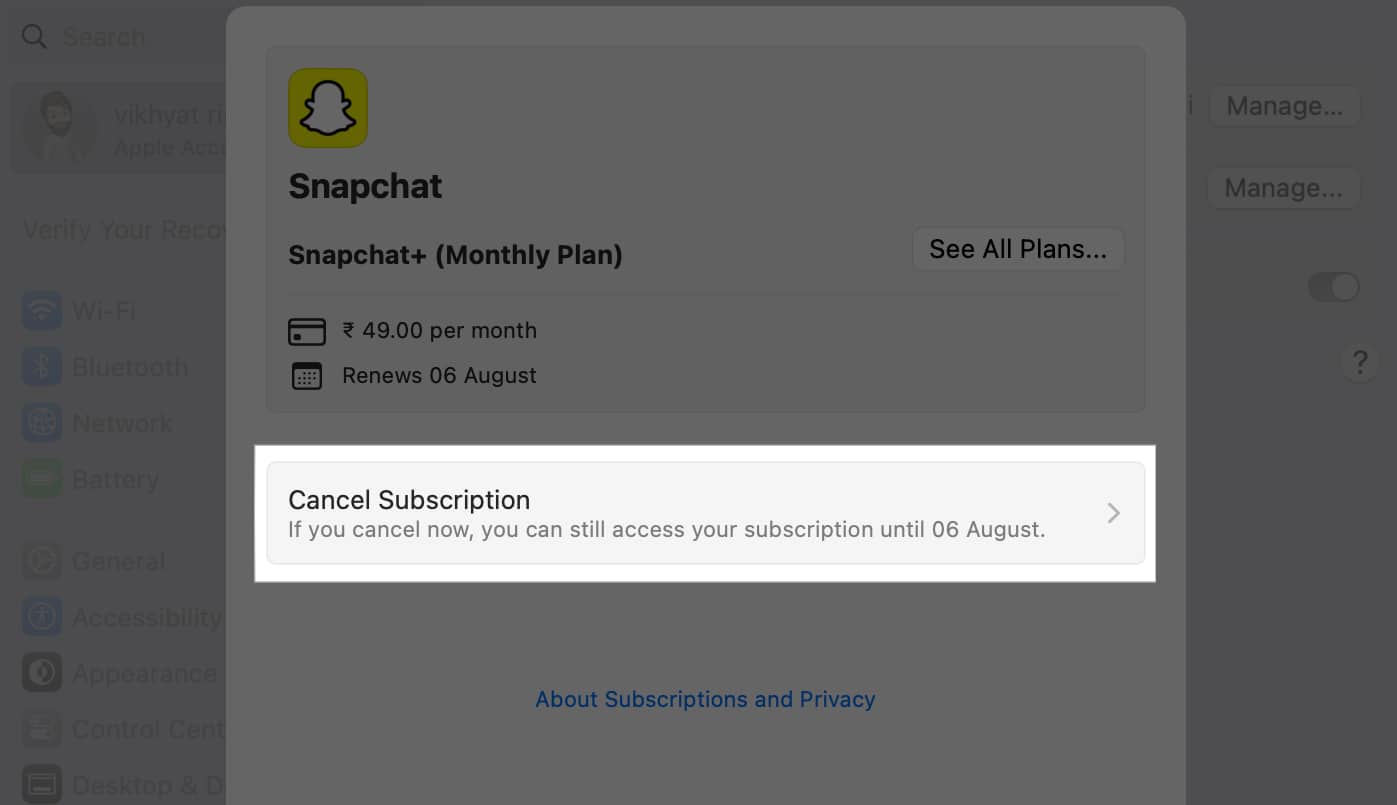
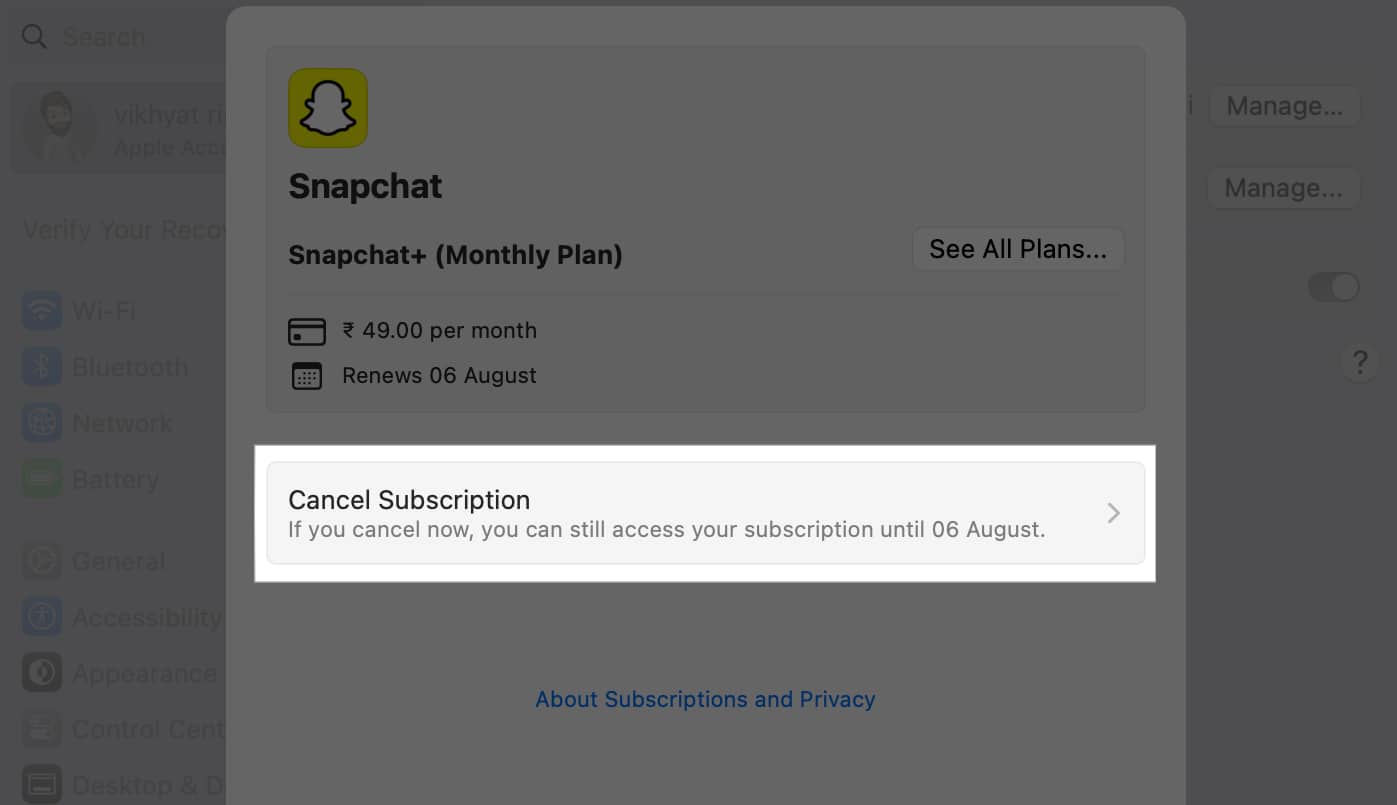
Чрез App Store
- Отворете App Store на вашия Mac.
- Кликнете върху иконата на вашия профил в долния ляв ъгъл.
- Кликнете върху Настройките на акаунта на страницата на акаунта и влезте с вашия Apple ID.
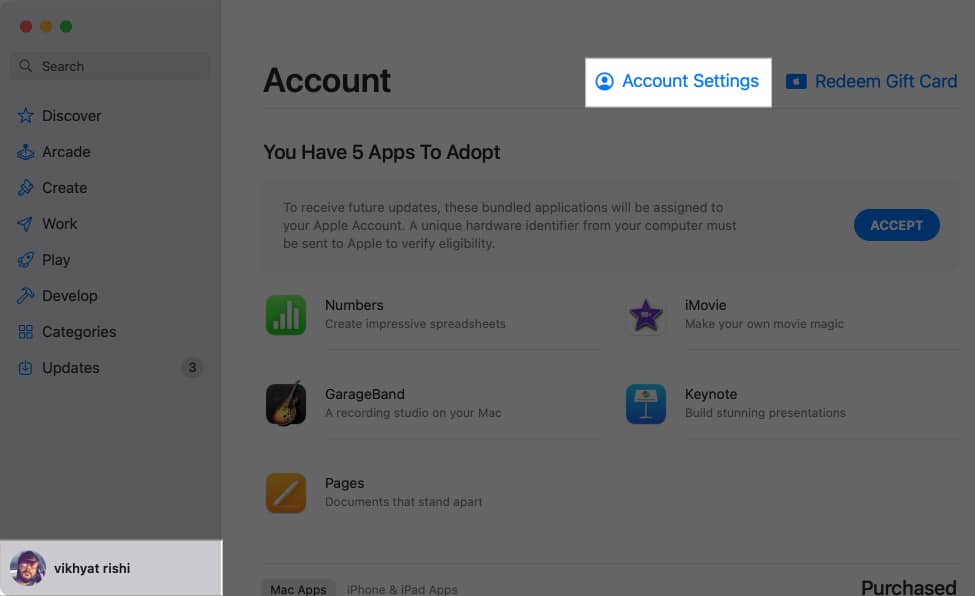
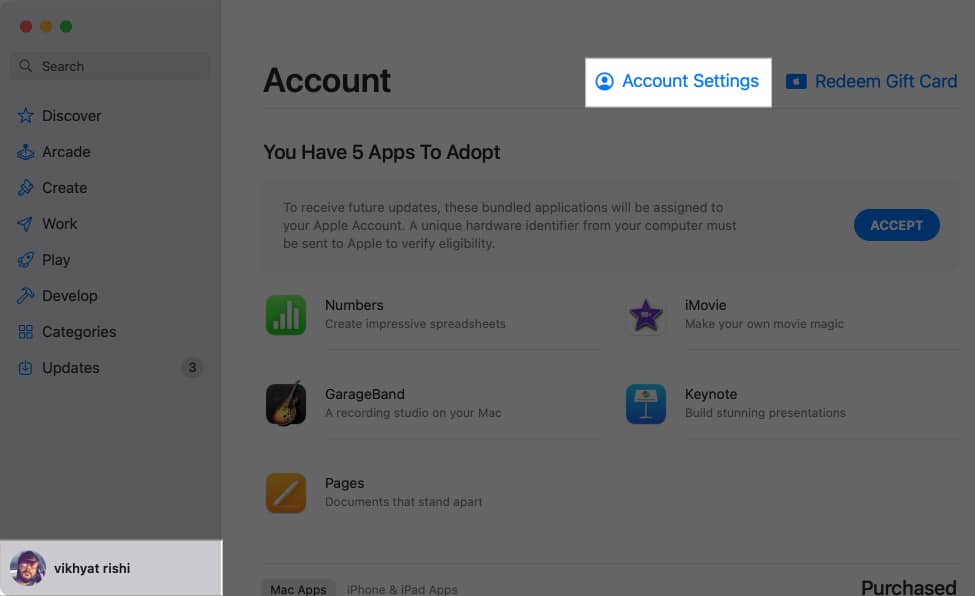
- Сега превъртете надолу до секцията Управление и кликнете върху Управление до абонаменти.
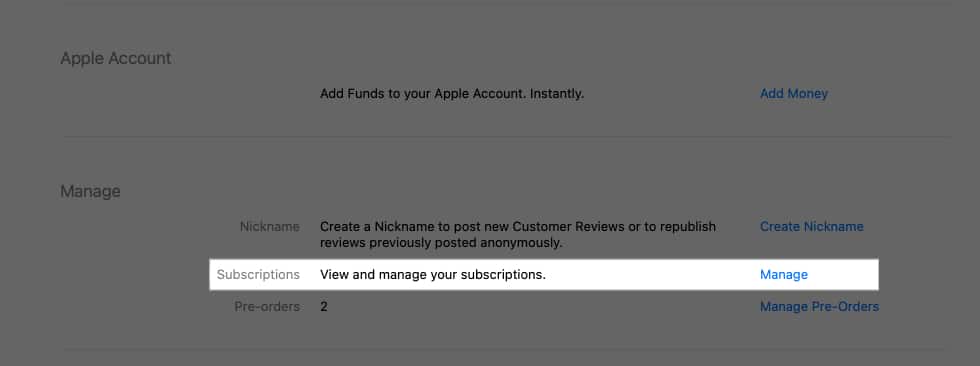
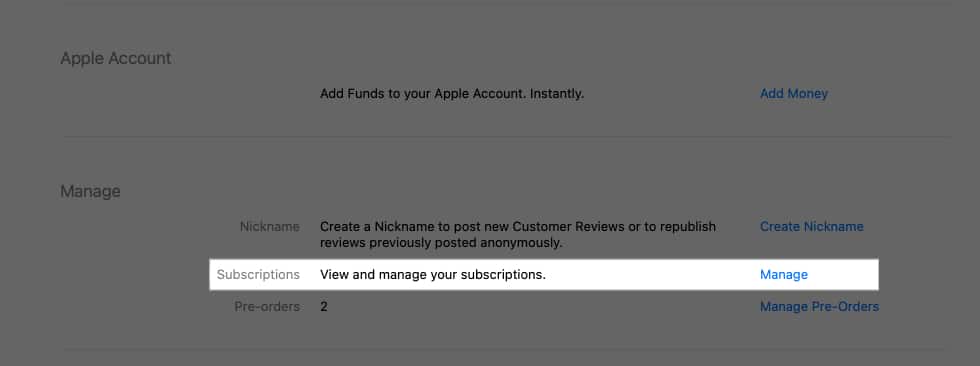
- Изберете абонамента, който искате да анулирате.
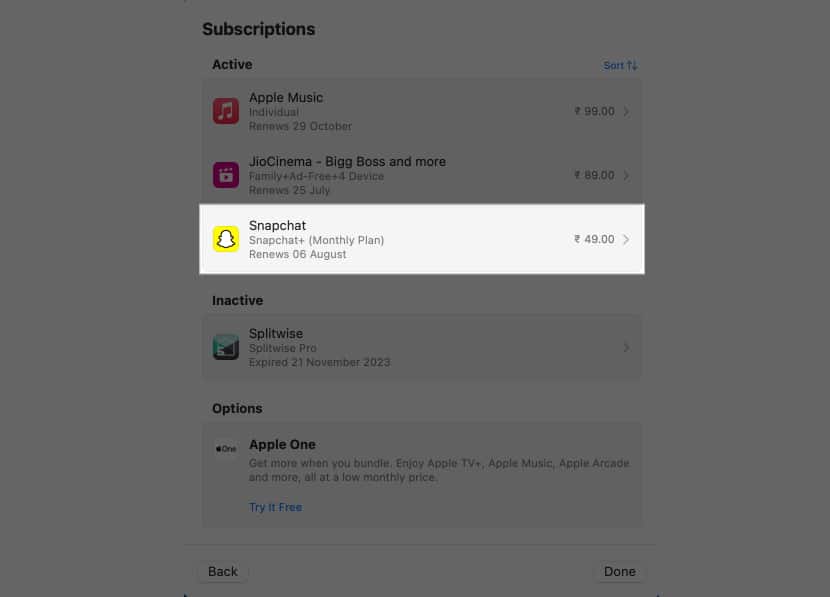
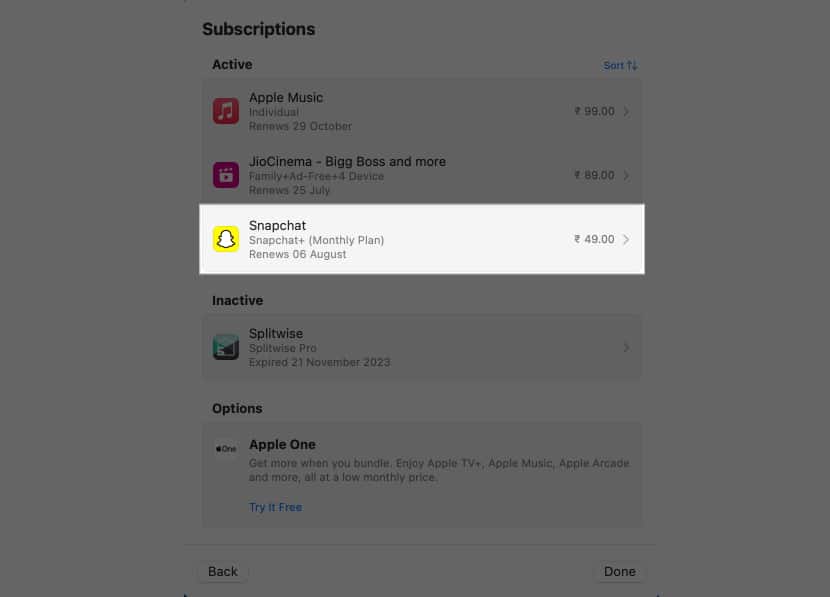
- Кликнете върху Анулиране на абонамента, след това бутона Потвърдете, за да потвърдите анулирането на вашия абонамент.
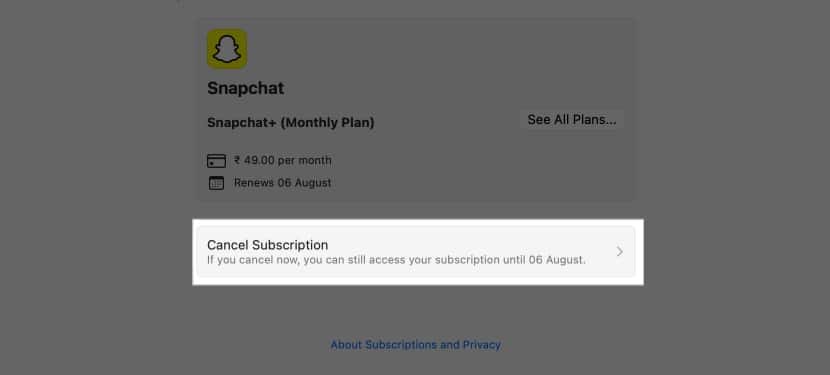
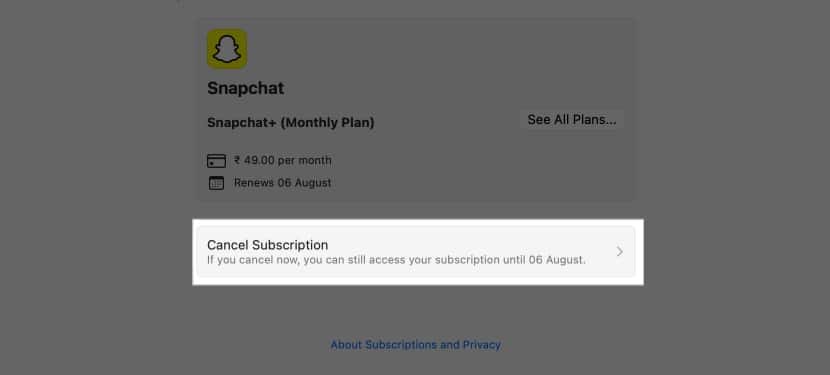
Как да отмените абонаментите на вашия Apple Watch
Благодарение на екосистемата на Apple, всеки абонамент, който може да бъде анулиран чрез вашия iPhone и Mac, също може да бъде анулиран чрез сдвоения Apple Watch. Ето как:
- Отворете App Store на вашия Apple Watch.
- Превъртете до дъното и докоснете акаунт.
- Тук докоснете абонаменти, след това изберете абонамента, който искате да анулирате.
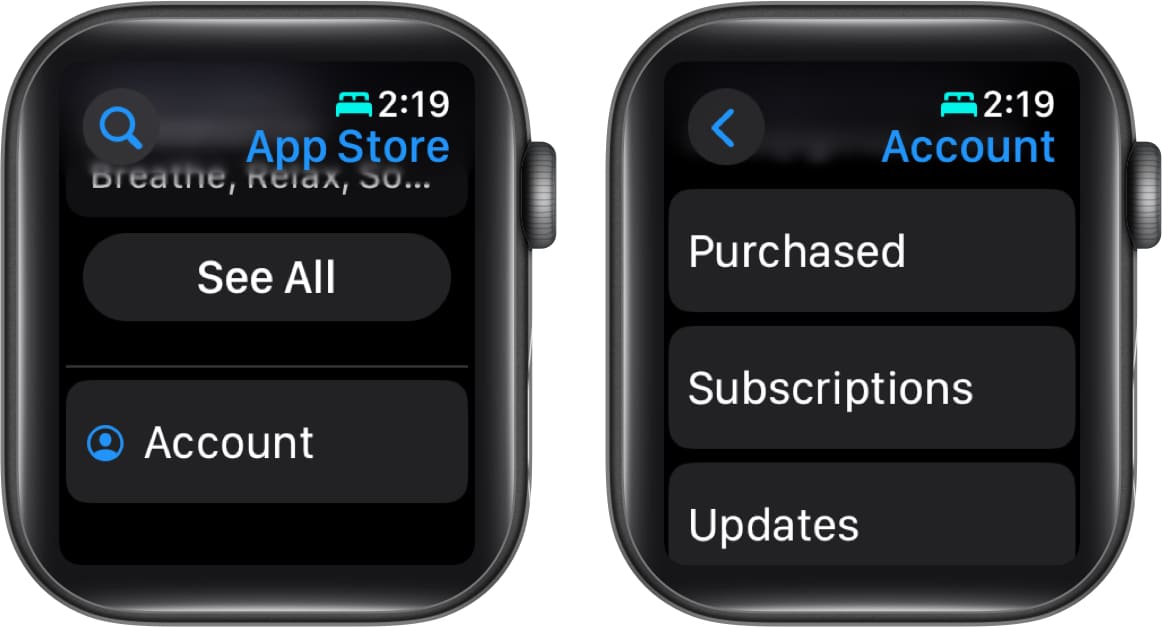
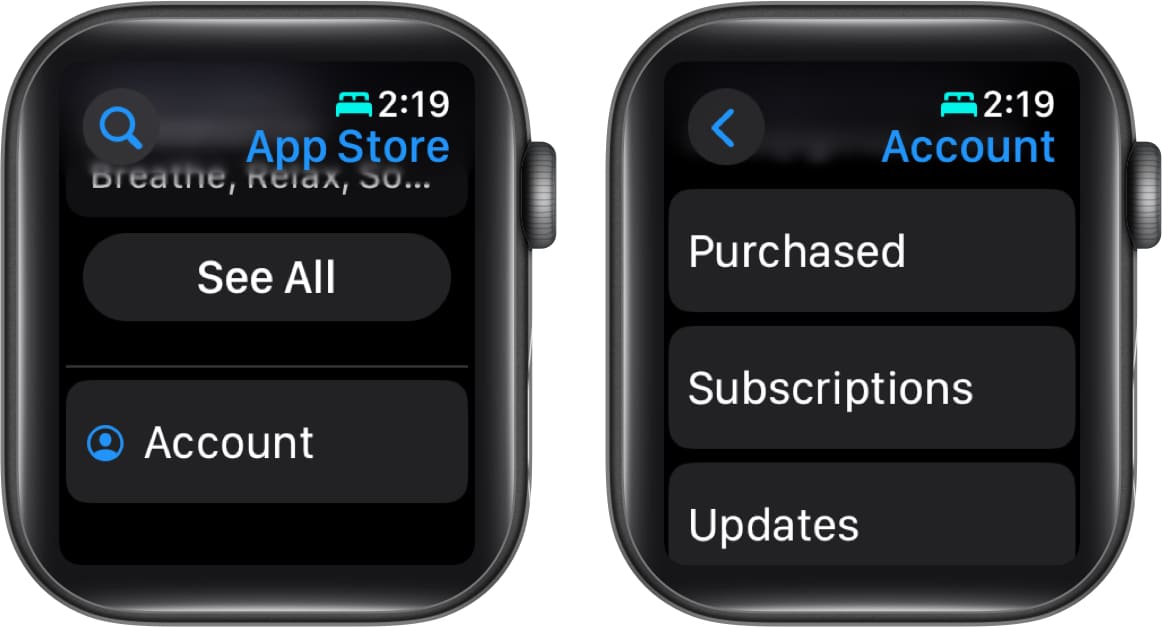
- След това превъртете до дъното и докоснете бутона Абонамент за отмяна.
- Докоснете бутона за потвърждение, за да потвърдите вашето решение.
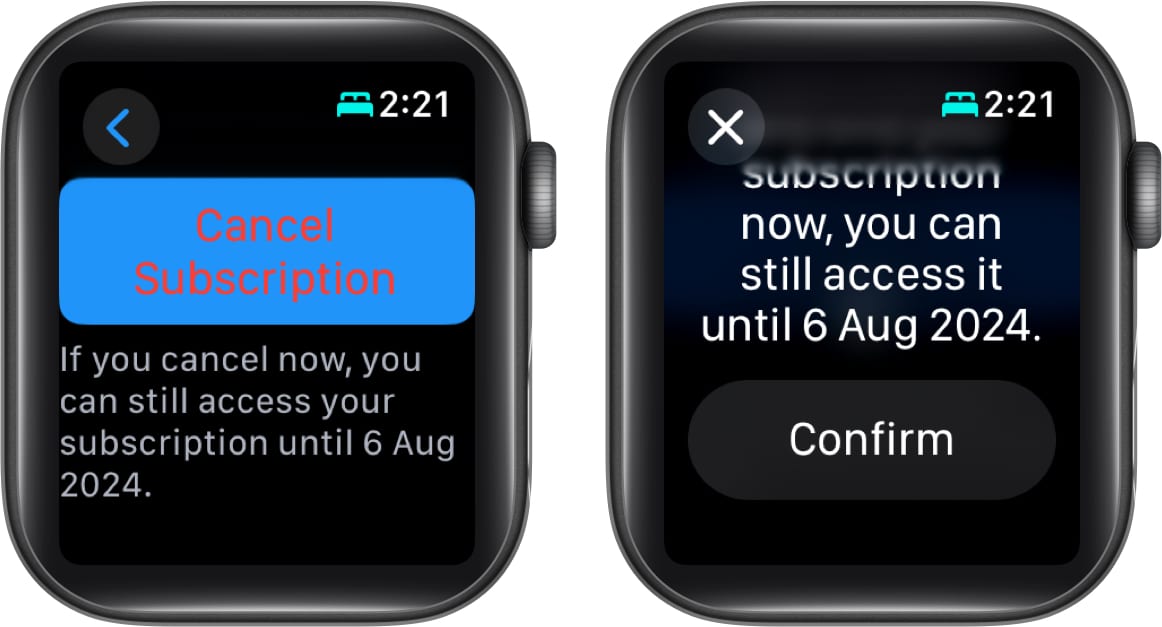
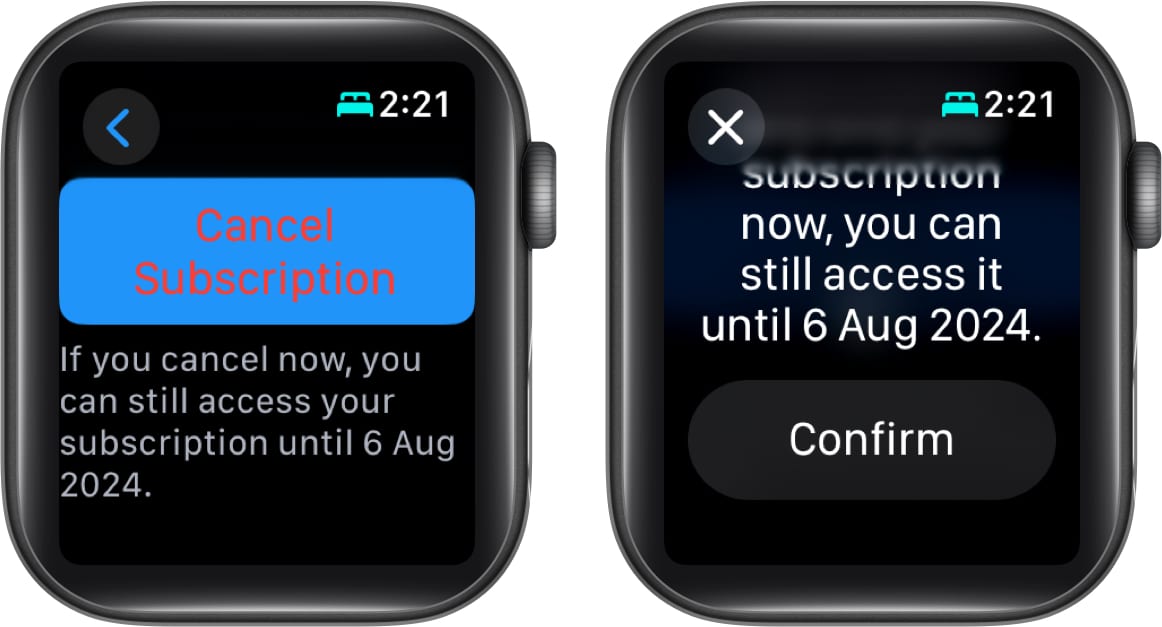
Как да отмените абонамент на iPhone, ако не можете да го намерите
Може да има случаи, в които просто не можете да намерите абонамент на вашето устройство на Apple. Това може да се дължи на различен идентификатор на Apple, който се използва за абонамента или защото сте го купили директно от уебсайта на компанията. Ето какво можете да направите в такива случаи:
- Отворете приложението по пощата на вашия iPhone.
- Въведете разписката за фраза от Apple или фактура от Apple в лентата за търсене в горната част, за да намерите имейлите за фактура за абонамент.
- Отворете фактурата за абонамент и проверете кой идентификатор на Apple се използва.
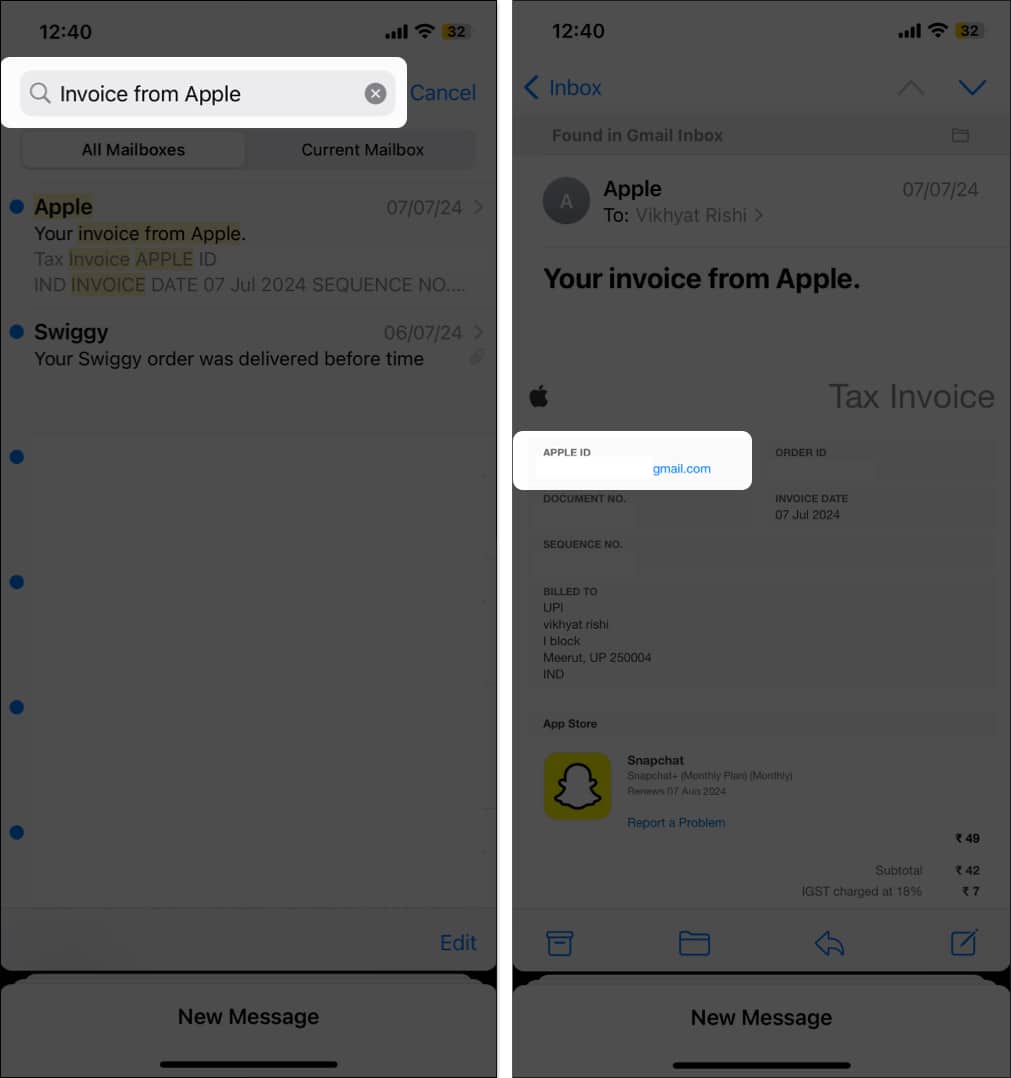
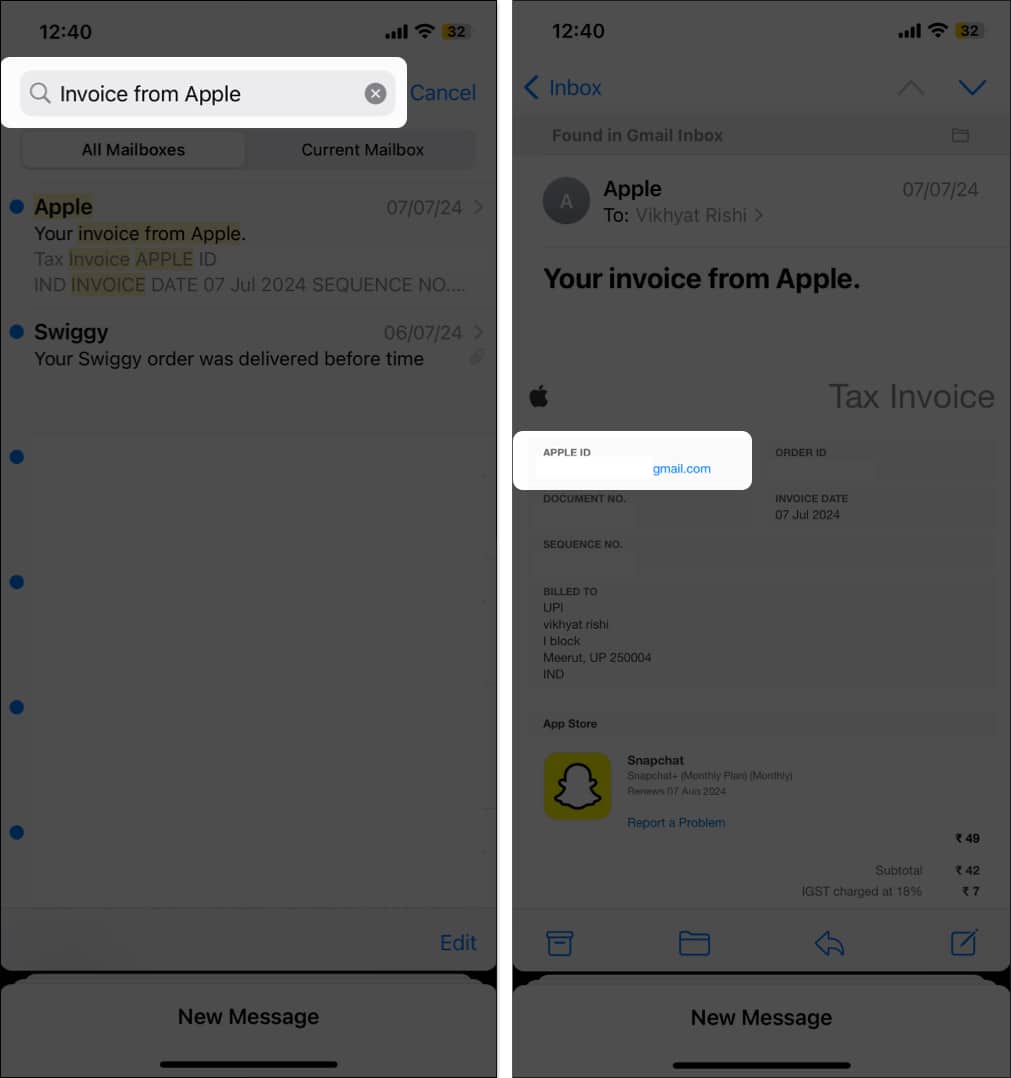
- Ако Apple ID, който се появи, се различава от вашия, но имате достъп до него, влезте в него на вашия iPhone и следвайте стъпките, които обсъдихме в предишния раздел.
- Ако Apple ID, който се използва за абонамента, е на вашия приятел или член на семейството, помолете ги да анулират абонамента от ваше име.
- Ако не можете да намерите имейл на абонамента, може да сте купили абонамента директно от компанията, а не чрез Apple. Можете да видите вашата банка или извлечение за кредитна карта, за да знаете коя компания ви таксува. След като сте готови, можете да анулирате абонамента с помощта на приложението на компанията или да се свържете с поддръжката на клиенти.
Как да активирате отново анулиран абонамент на вашия iPhone
Можете да имате много приложения на вашия iPhone, чиито абонаменти са полезни, но само за определен период. Например, абонаментът на приложението за разделяне ми е полезен само когато съм на екскурзия с моите приятели; След това засега е безполезно. Ето защо продължавам да отменя и повторно подписване на разделяне често. Ето как и вие можете да направите това:
- Насочете се към списъка с абонаменти в App Store или на приложението за настройки на вашия iPhone.
- Тук докоснете приложението в секцията за неактивен абонамент, в който искате да се абонирате отново.
- След това докоснете бутона за подновяване и потвърдете с вашия идентификатор на лицето или паролата на Apple ID.
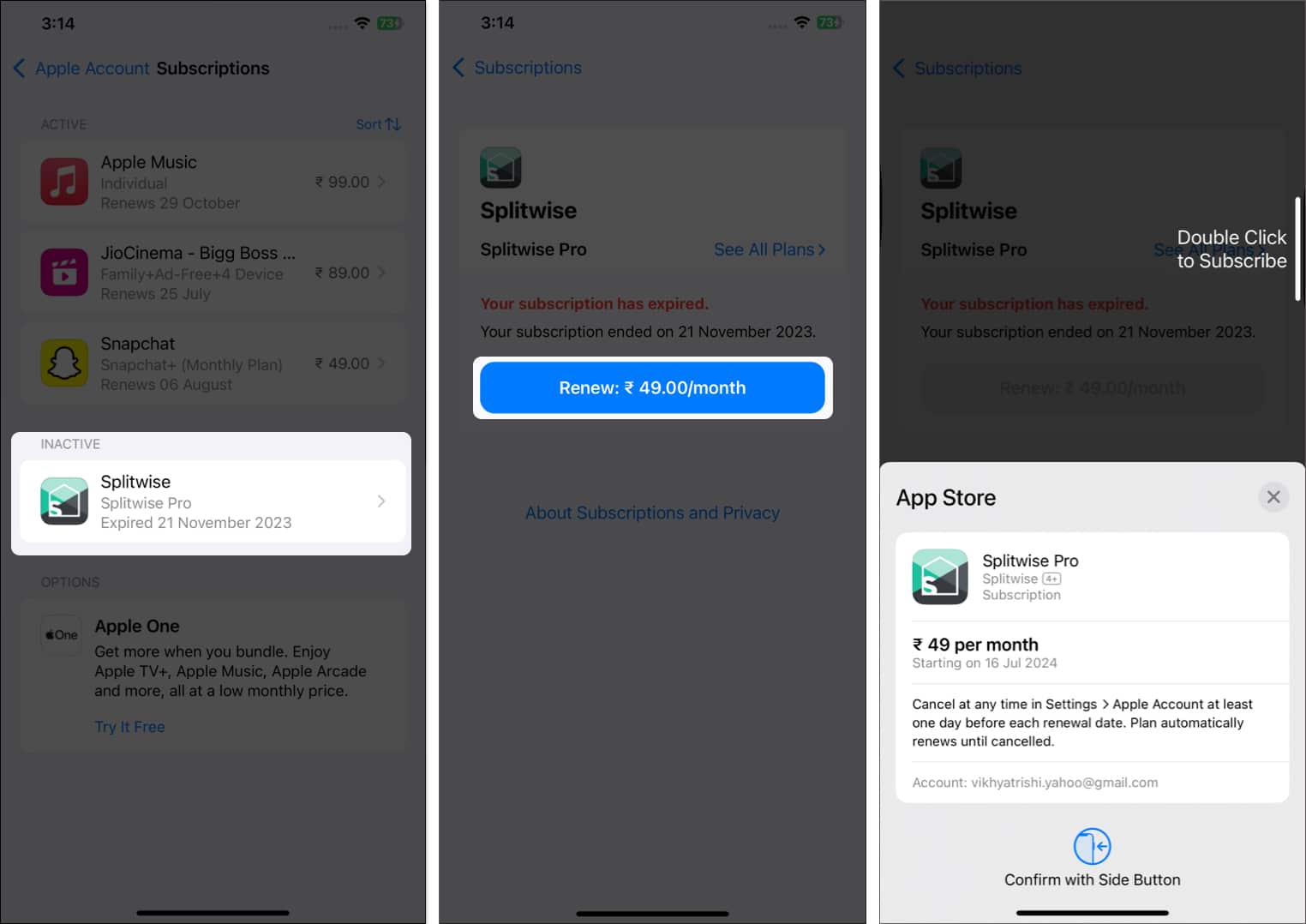
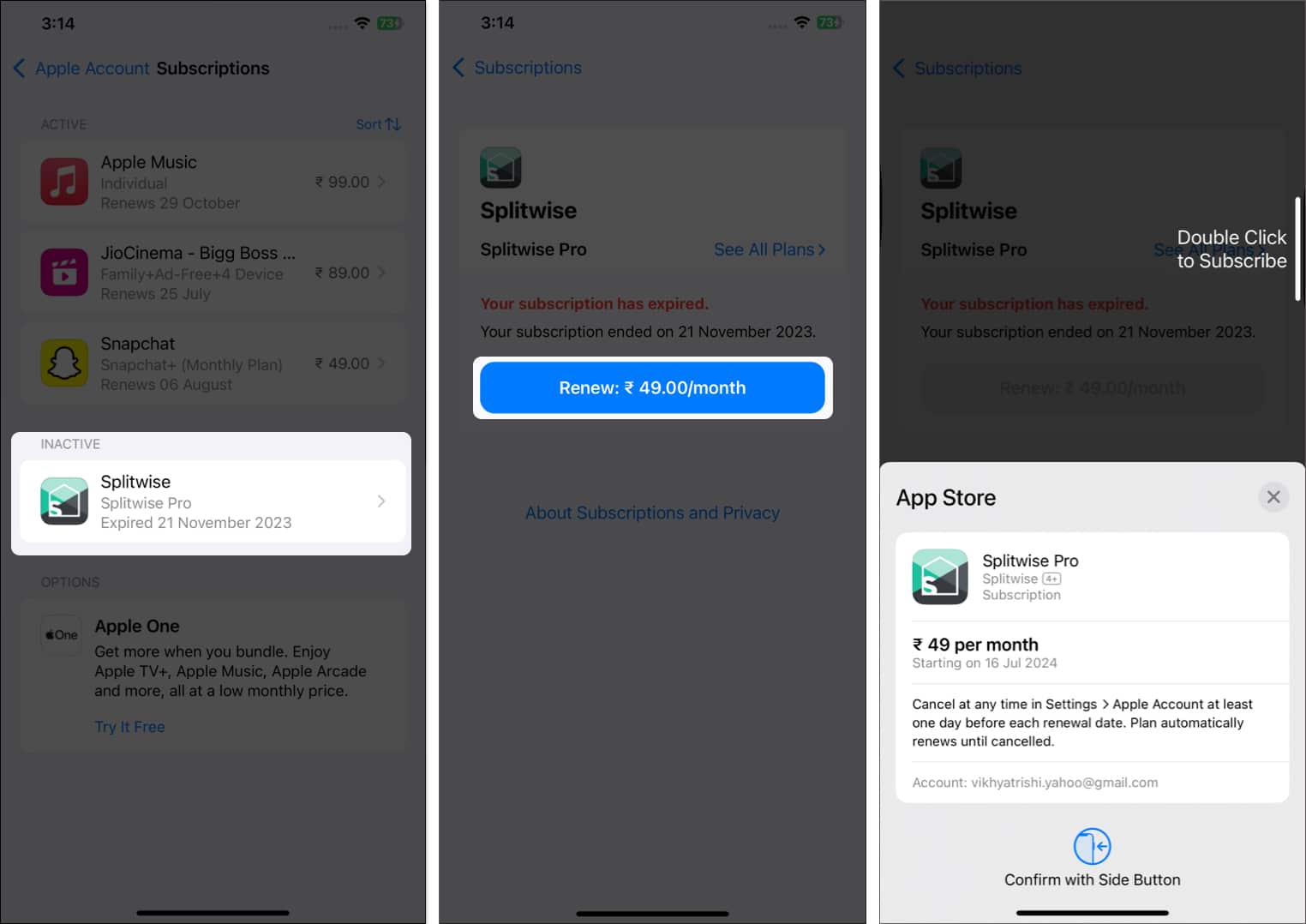
- Като алтернатива, докоснете всички планове, за да се абонирате за различен план.
Подписване …
Сега знаете колко лесно е да анулирате абонамент на вашия iPhone. Така че, като продължите напред, можете да гарантирате, че плащате само за услугите, които използвате редовно.
Моля, обърнете внимание, че анулирането на абонамента няма да прекрати незабавно свързаните услуги. Все още можете да се насладите на предимствата на абонамента до края на текущия период на фактуриране.
Ако имате някакви въпроси или се сблъскате с някакви проблеми, коментирайте по -долу и ще се радваме да предоставим резолюция.
Често задавани въпроси
Отворете App Store и отидете на Account> Абонаменти и ще видите списък на всичките ви абонаменти за iPhone на вашия екран.
Всеки абонамент, който не е свързан към вашия Apple ID, не може да бъде отменен директно от iPhone.
Ако не можете да получите достъп до абонаментите си с Apple, уверете се, че сте влезли със същия Apple ID, който сте използвали за закупуване на абонамента и опитайте отново.
Прочетете повече:
- Как да спрете „Изисква се за проверка“ при инсталиране на приложения за приложения
- Как да промените страната или региона на App Store на iPhone, iPad или Mac
